SG500XG-8F8T-K9-NA:大量丟棄的資料包
識別日期
2017年6月15日
解決日期
2017年7月14日
受影響的產品
| 型號 |
韌體版本 |
|---|---|
| SG500XG-8F8T-K9-NA |
1.4.7.06 |
問題描述
在連線UCS220裝置的SG500XG中,介面的RMON統計資訊中有大量丟棄事件。
要檢視丟棄資料包時的埠統計資訊,請執行以下步驟:
步驟1.登入到基於Web的交換機實用程式,然後轉到Status and Statistics > RMON > Statistics。
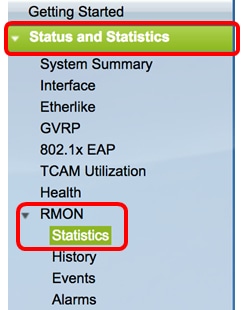
步驟2.在Interface部分,按一下Unit/Slot下拉選單,選擇特定裝置(如果交換機屬於堆疊)。

附註:在本範例中,選擇1/1表示交換器是堆疊中的第一個裝置且位於第一個插槽上。
步驟3.點選埠下拉選單選擇要檢視的特定埠。

附註:在本示例中,選擇了埠GE3。
步驟4.(可選)按一下單選按鈕以選擇刷新率。這將允許頁面根據您設定的間隔自動刷新。
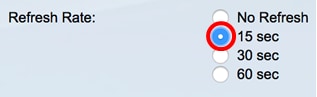
附註:在本示例中,選擇了15秒,表示頁面將每15秒自動刷新一次。
步驟5.檢查顯示的統計資訊,以驗證所選介面中是否有丟棄的事件。
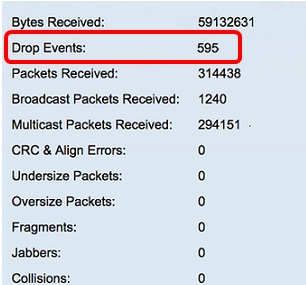
附註:在本例中,統計資訊顯示有595個事件被丟棄。
後續步驟
使用Wireshark在有問題的埠上捕獲資料包。請遵循以下步驟:
啟用自動交涉
啟用自動交涉功能允許連線埠將其傳輸速度、雙工模式和流量控制功能通告給連線埠連結夥伴。
步驟1.登入到交換機基於Web的實用程式,然後轉到埠管理>埠設定。
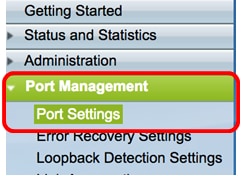
步驟2.在「Port Setting Table」下,按一下找到丟棄事件的埠的單選按鈕,然後按一下Edit。
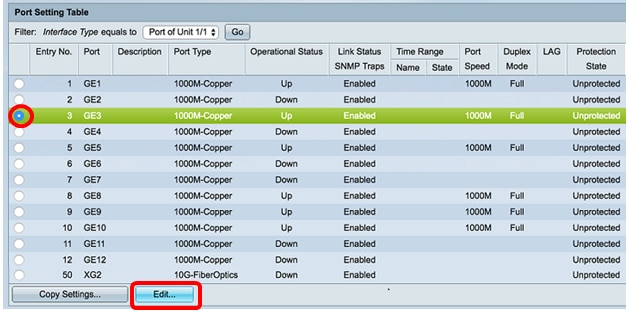
附註:在本示例中,選擇了埠GE3。
步驟3.在「編輯連線埠設定」視窗中,勾選「自動交涉」的Enable覈取方塊,然後按一下Apply。
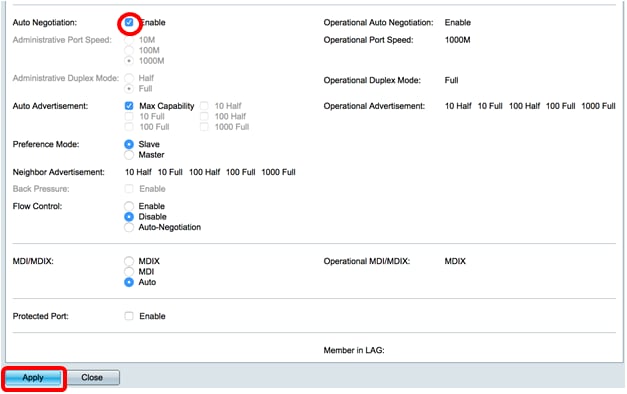
啟用日誌設定
步驟1.轉至Administration > System Log > Log Settings。
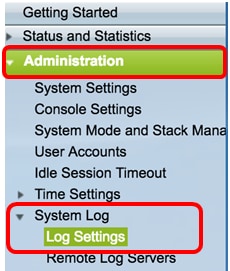
步驟2.在Log Settings下,選中Logging Enable覈取方塊。
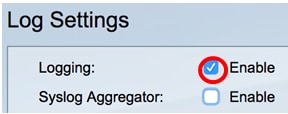
步驟3.按一下單選按鈕將「建立者識別符號」(Originator Identifier)設定為「無」(None)。
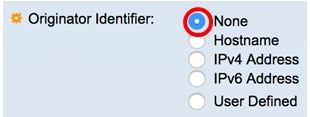
步驟4.在「RAM and Flash Memory Logging(RAM和快閃記憶體日誌記錄)」下,選中除「Debug(調試)」之外的所有覈取方塊,然後按一下Apply。
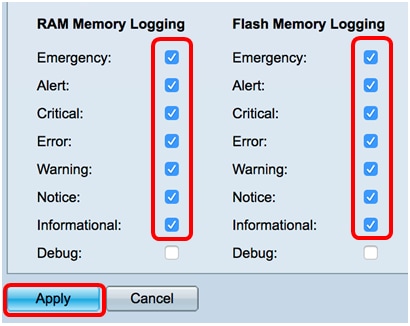
清除RAM和快閃記憶體中的日誌
步驟1.轉到Status and Statistics > View Log > RAM Memory。
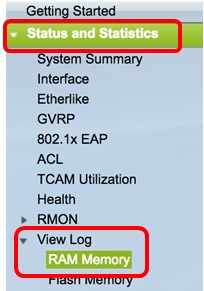
步驟2.按一下RAM Memory Log Table下的 Clear Logs按鈕。
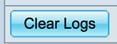
步驟3.轉到快閃記憶體。
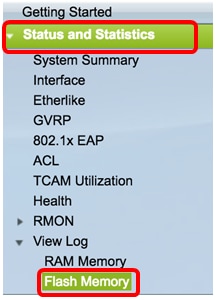
步驟4.按一下「快閃記憶體日誌表」下的Clear Logs按鈕。
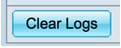
新增 連接埠 和VLAN映象
步驟1.前往管理>診斷>連線埠和VLAN映象。
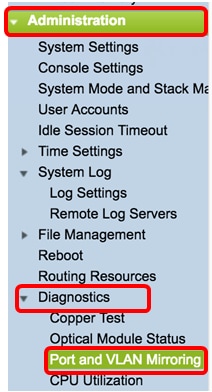
步驟2.在「埠和VLAN映象」表下,按一下Add。
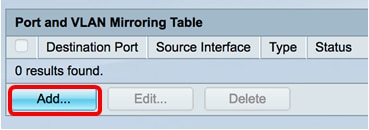
步驟3.在Add Port and VLAN Mirroring視窗中,點選Destination Port下拉選單以選擇運行Wireshark的電腦所連線的埠。

附註:在本示例中,選擇了埠GE1。
步驟4.點選Source Port下拉選單,選擇找到丟棄事件的埠。
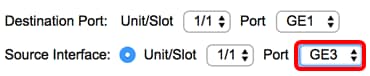
附註:在本示例中,選擇了埠GE3。
步驟5.按一下Tx and Rx單選按鈕以選擇「Type」,然後按一下Apply。
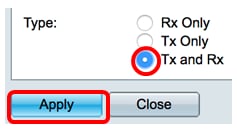
步驟6.在運行Wireshark的電腦上啟動捕獲。
解析
啟用流量控制。為此,請遵循以下步驟:
步驟1.登入到交換機基於Web的實用程式,然後轉到埠管理>埠設定。
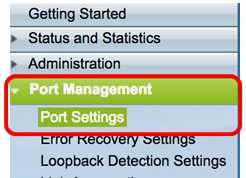
步驟2.在「Port Setting Table」下,按一下找到丟棄事件的埠的單選按鈕,然後按一下Edit。
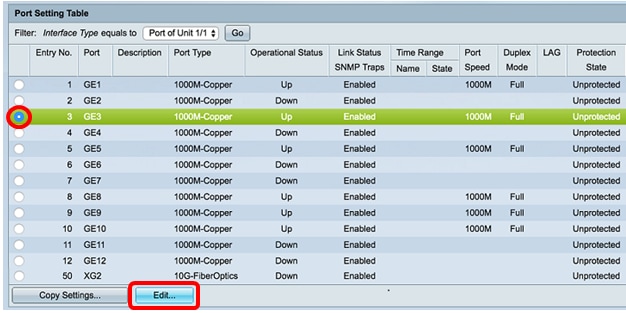
附註:在本示例中,選擇了埠GE3。
步驟3.在「編輯埠設定」視窗中,選中Flow Control的Enable覈取方塊,然後按一下Apply。
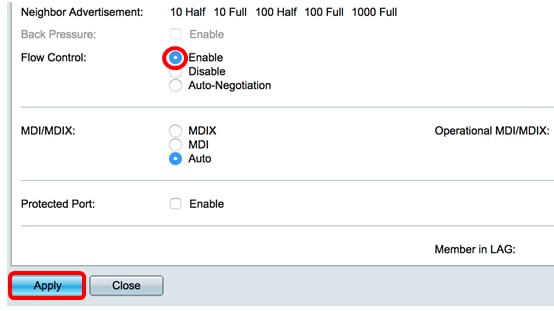
步驟4.按一下閃爍按  鈕永久儲存設定。
鈕永久儲存設定。
 意見
意見